Как да циклирате презентация на Powerpoint
офис на Microsoft Powerpoint офис Герой / / April 27, 2020
Последна актуализация на

Трябва да създадете презентация на PowerPoint, свободна от ръце, която да циклира непрекъснато? Ето как.
Когато се опитвате да създадете завладяваща презентация, не искате да бъдете затънали от PowerPoint. Тя трябва да протича безпроблемно до вас, с ефективни преходи на слайдове, присвоени да съвпадат.
Времето не е задължително да работи, ако не участвате в презентацията си PowerPoint. Ако го използвате например за показване на изображения или видеоклипове в магазина, например, искате слайдовете на PowerPoint да циклират непрекъснато.
Ако искате да прекъснете презентация на PowerPoint, ето какво ще трябва да направите.
Как да циклирате слайдове на PowerPoint
За да създадете непрекъсната презентация на PowerPoint, първо ще ви е необходима презентация с множество слайдове. Отворете това в PowerPoint, за да започнете, след което се насочете към Слайдшоу раздела на лентата на лентата.
От там щракнете Настройка на слайдшоу за да започнете да променяте вашите PowerPoint времена.
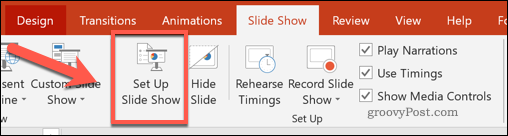
Това ще отвори Set Up Show прозорец, където можете да промените вашите настройки на PowerPoint, включително вида на презентацията и дали слайдовете продължават автоматично или не.
Под Показване на опции кликнете, за да активирате квадратчето до Цикъл непрекъснато, докато Esc след това натиснете Добре Да запазя.
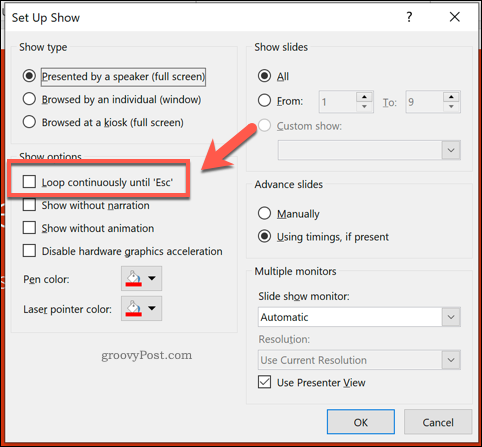
Тази настройка ще гарантира, че вашата презентация на PowerPoint ще спре само когато Esc клавишът на клавиатурата ви е натиснат. След достигане на окончателния слайд той ще се върне към първия слайд и ще започне отначало.
Единственият проблем с тази настройка е, че тя все още изисква въвеждане от потребителя. Презентацията ще се върне към началото, но няма да се предава автоматично всеки слайд - ще трябва да зададете времената на преход на слайдове, за да имате наистина свободна презентация PowerPoint.
Настройка на PowerPoint Slide Transition Timings
Вместо да щракнете с мишката за всеки нов слайд, можете да настроите вашите слайдове на PowerPoint да продължават автоматично. Това означава, че вашите слайдове са с времето и няма да се нуждаят от никакво взаимодействие с потребителя, след като презентацията е активна.
За да направите това, ще трябва да се върнете да натиснете Слайдшоу>Настройка на слайдшоу на лентата на лентата. В Set Up Show прозорец, щракнете Използване на тайминги, ако има такива под Предварителни слайдове секция.
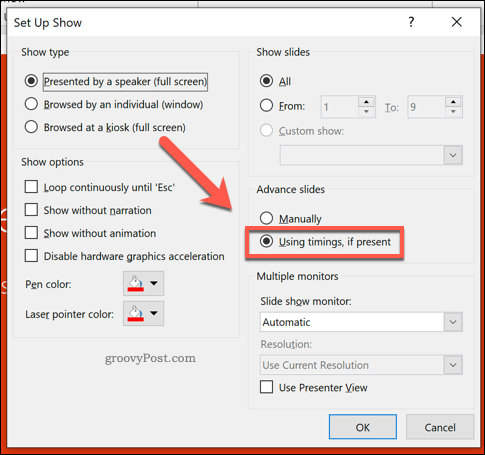
Кликнете Добре за да запазите и затворите прозореца. Сега ще трябва да зададете времена за вашите слайдове - щракнете върху Преходите в лентата на лентата, за да направите това.

Под синхронизиране раздел на Преходите в раздела, ще можете да зададете продължителността на времето, през което ще се показват слайдовете, преди да се появи следващият слайд.
Щракнете, за да активирате След отметка, след това задайте време в полето за опции до него. Пренебрегвайте При щракване с мишката квадратче, като ваше Set Up Show настройките ще отменят това, но не се колебайте да премахнете отметката, ако предпочитате.
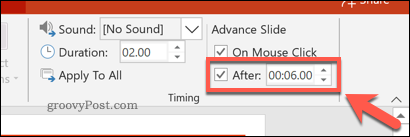
Тази настройка ще се прилага само за текущо избрания ви слайд. Можете да зададете индивидуални времена за всеки слайд или да натиснете Прилага за всички бутон. Това ще приложи същото време за всеки от вашите слайдове.
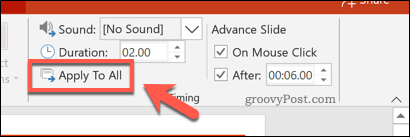
Сега можете да тествате вашата презентация на PowerPoint, като щракнете върху Слайдшоу> От началото на лентата на лентата или чрез натискане на F5 клавиш на клавиатурата си.
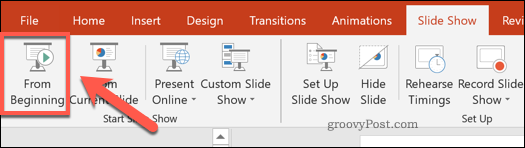
Ако настройките, които сте приложили, са правилни, презентацията ви в PowerPoint ще започне от самото начало и всеки слайд ще бъде показан за зададено време. Когато презентацията приключи, тя ще се върне към началото, без да въвежда потребител.
Можете да завършите презентацията като нормално, като натиснете Esc клавиш на клавиатурата си.
Използване на видовете PowerPoint Show
Дори когато вашата презентация на PowerPoint е настроена да завършва автоматично, все още можете да пропуснете слайд, като го натиснете, както и да видите контролите.
За да се превърнете в истински киоск дисплей на свободни ръце, ще трябва да промените типа на шоуто. Това ще спре потребителите да прескачат слайдовете или да преглеждат контролите на слайдовете. За да направите това, натиснете Слайдшоу> Настройка на слайдшоу на лентата на лентата.
В Set Up Show в прозореца ще видите три налични типа шоута под Показване на типовете секция. За да преминете в режим на киоск, натиснете Прегледан на павилион (цял екран) опция.
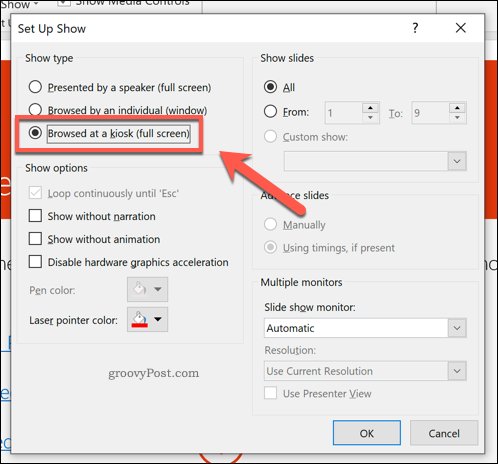
Кликнете Добре за да запазите, след като сте готови, след това стартирайте презентацията си, като натиснете Слайдшоу> От началото или чрез удряне на F5 ключ.
След като сте активирани, вече няма да можете да преглеждате никакви контроли на PowerPoint или да пропускате слайд, но все пак можете да натиснете бутона Esc ключ за прекратяване на презентацията.
Създаване на свободни презентации PowerPoint
PowerPoint се доказа като идеалният инструмент за много потребители, които искат да създават свободни презентации, но е способен на много повече.
Можеш вмъкнете данни на Excel в PowerPoint за да създадете богати на данни презентации или, ако търсите нещо по-визуално, можете добавете видео към PowerPoint вместо.
Какво е личен капитал? Преглед за 2019 г., включително как го използваме за управление на парите
Независимо дали първо започвате с инвестиране или сте опитен търговец, Personal Capital има по нещо за всеки. Ето поглед към ...


